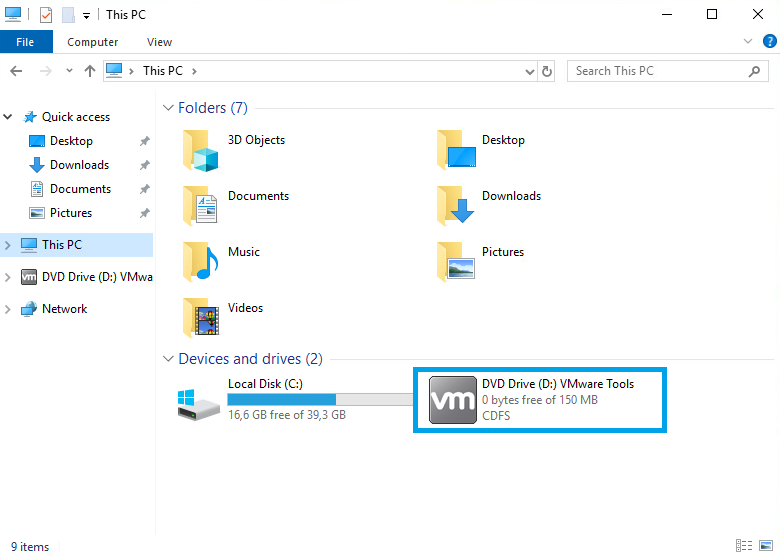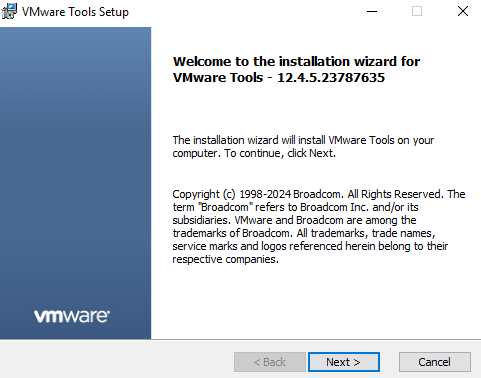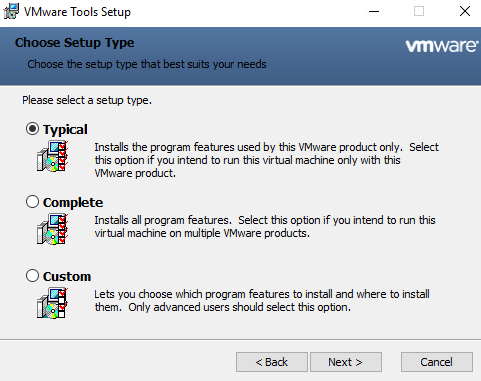Обновление VMware Tools необходимо периодически из-за нескольких причин:
- Улучшение производительности
- Расширение функционала
- Повышение стабильности и безопасности.
Ниже мы рассмотрим как обновлять VMware Tools на ОС Windows и Linux.
Windows
Для обновления необходимо будет подключить установочный диск VMware Tools, в зависимости от панели управления Cloud Director или Rcloud Portal нужно сделать следующие действия.
Cloud Director
- Перейти на вкладку Virtual Machines
- Найти ВМ на которую необходимо подключить образ VM VMware Tools
- Кнопка Actions
- Install VMware Tools
...
- Media
- Insert Media
- Из списка выбираем VmwareTools_Windows.iso
Rcloud Portal
- Перейти на вкладку Мои услуги
- Выбрать IaaS услугу
- Найти необходимую ВМ
- Найти ВМ на которую необходимо подключить образ VMware Tools
- Вкладка ISO образы
- Из списка выбираем VmwareTools_Windows.iso
Далее переходим в гостевую ОС, где в дисководе подключен установочный диск VMware Tools и делаем двойной клик по DVD Drive VMware Tools.
Откроется VMware Tools Setup нажимаем кнопку Next
На этапе Choose Setup Type выбираем Typical и нажимаем кнопку Next=>Install
Дождитесь пока установка закончится и перезагрузите ВМ. На этом установка VMware Tools для гостевой операционной системы семейства Windows завершена.